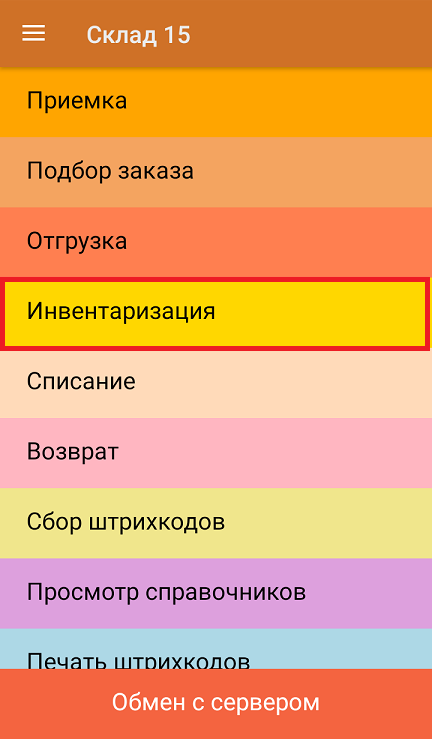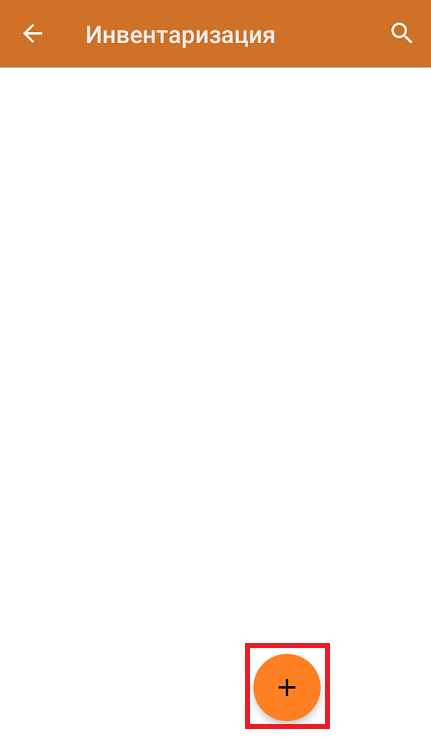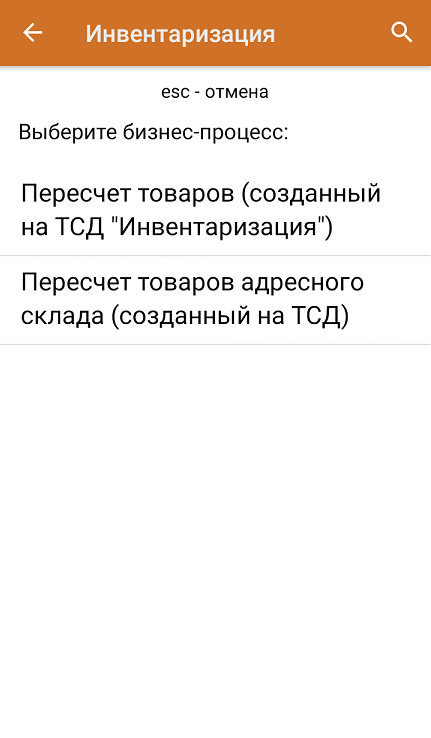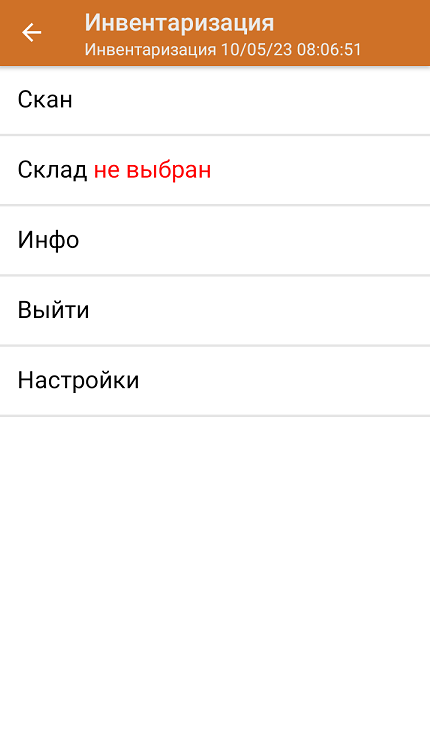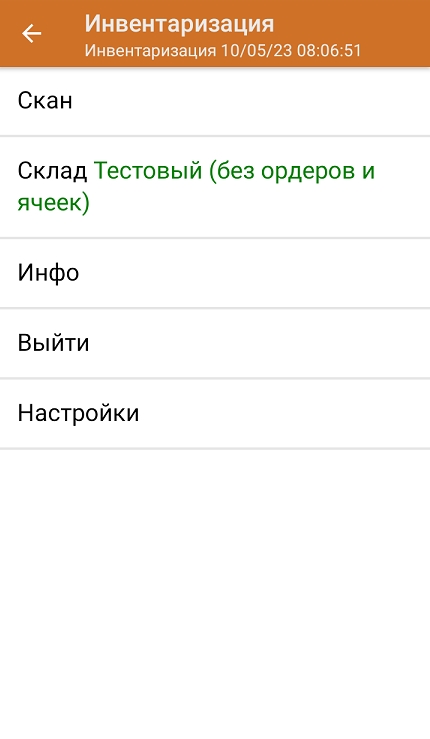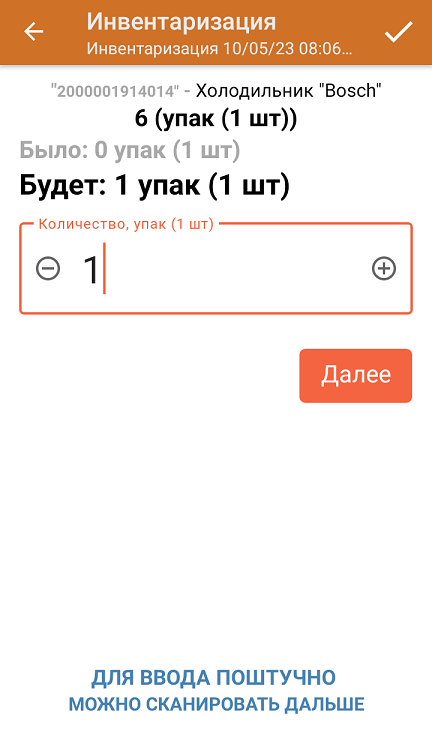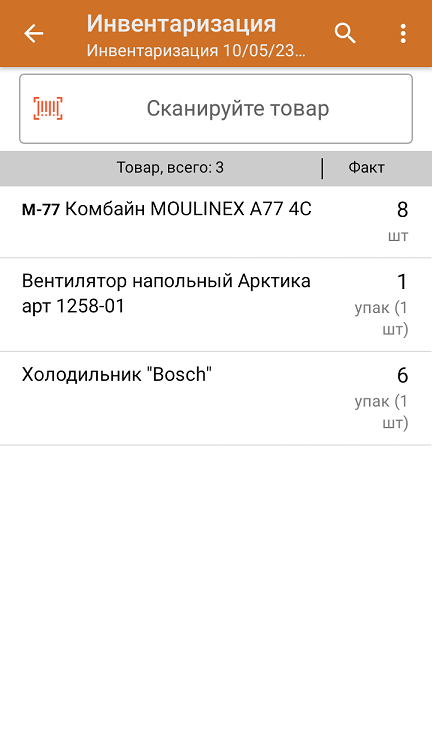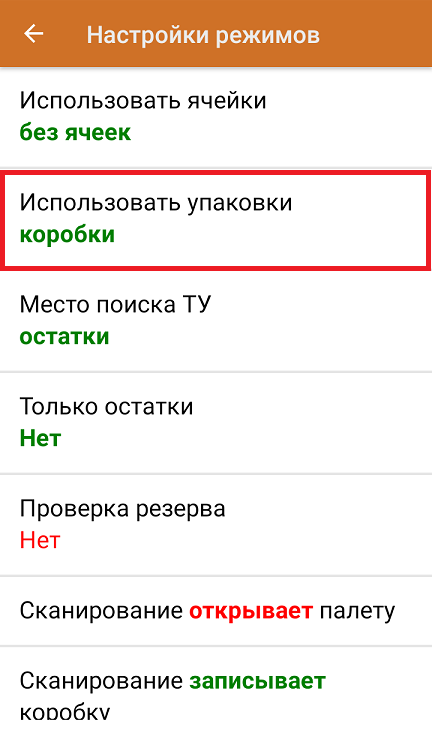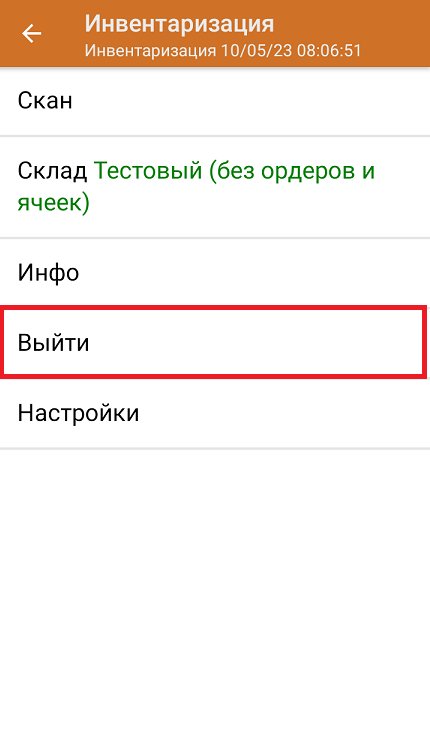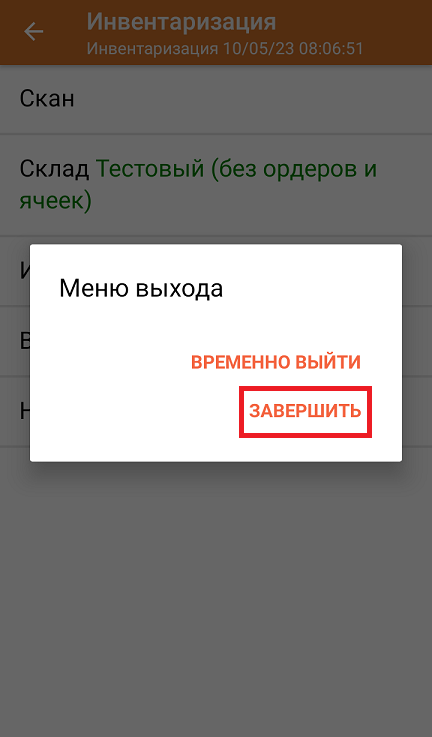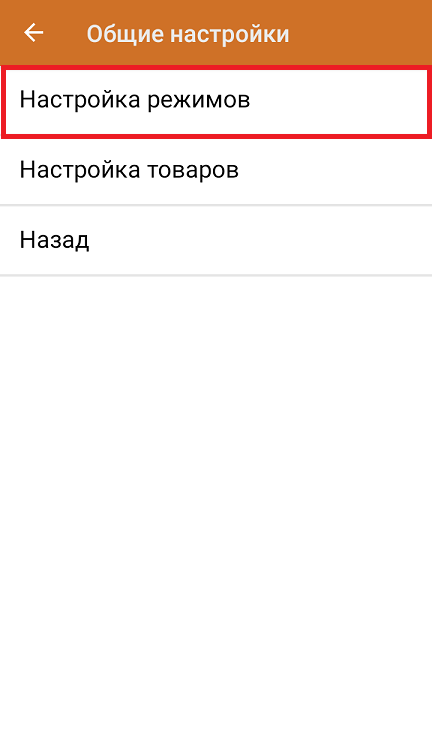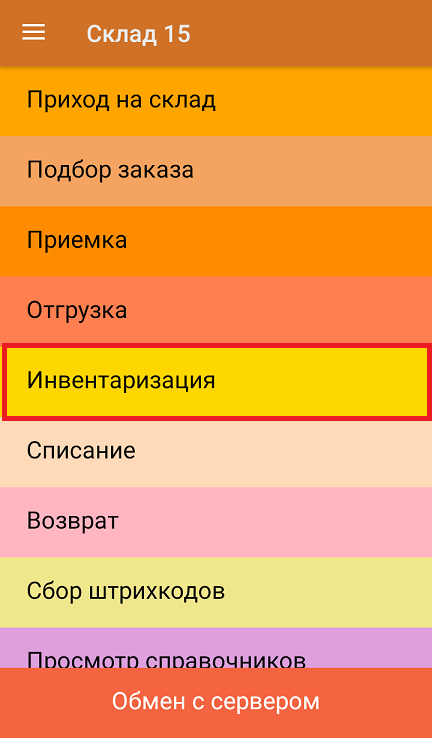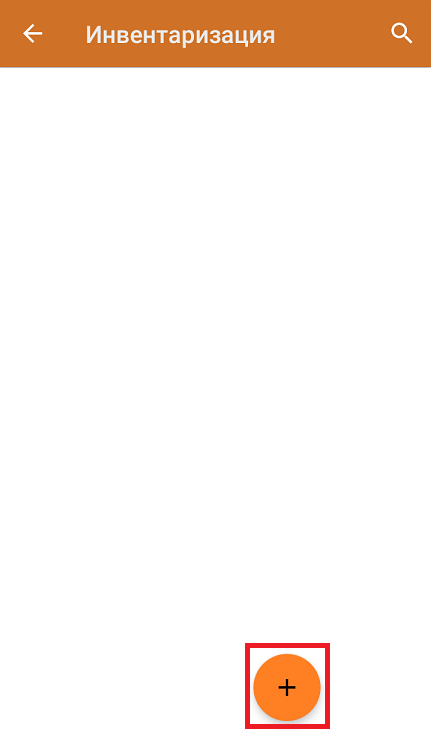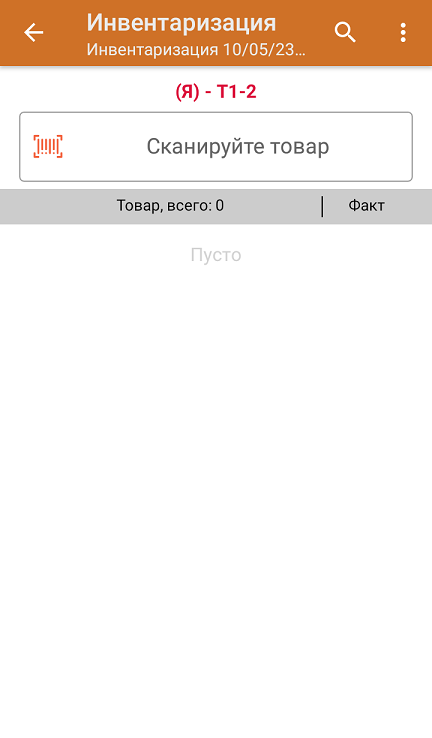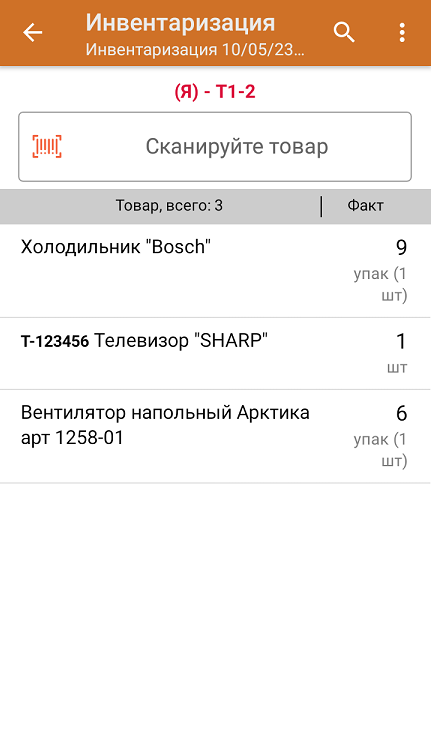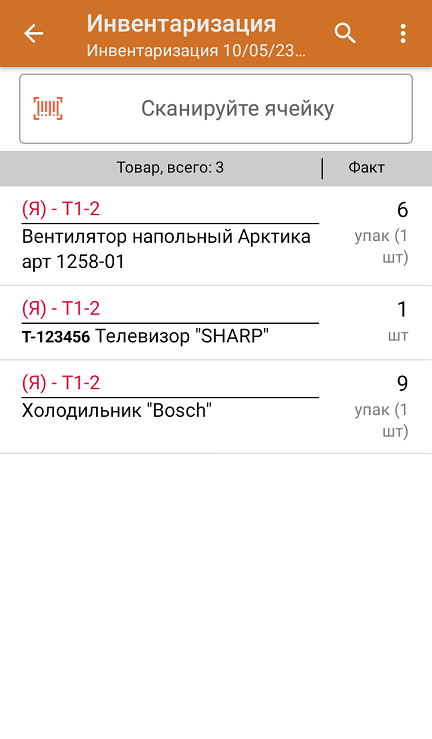Операция «Инвентаризация» производится в соответствии со следующим бизнес-процессом:
- Пересчет товаров (созданный на ТСД «Инвентаризация»)
- Пересчет товаров адресного склада (созданный на ТСД)
Инвентаризация по факту происходит следующим образом:
Кладовщик создает на ТСД новый документ «Инвентаризация», а затем приступает к сканированию.
Итоговым документом является «Пересчет товаров», который состоит из результатов новой инвентаризации. Данные в этот документ просто записываются, сравнивания план/ факт не происходит.
Инвентаризация по факту на обычном складе
В главном меню ТСД выберите пункт «Инвентаризация» и создайте новый документ (с помощью кнопки «Добавить»), куда будет записываться информация о сканируемом товаре. Выберите бизнес-процесс, по которому итоговый документ будет загружаться в 1С.
В главном меню операции можно указать склад, на котором будет проводиться инвентаризация и выполнить основные настройки операции. Для перехода в режим сканирования нажмите кнопку «Скан».
Начните сканирование товаров. На экране ТСД в колонке «Факт» будет отображаться фактическое значение отсканированного товара. Количество отсканированного товара можно ввести вручную.
В рамках операции «Инвентаризация» можно сканировать не только штрихкоды товаров. Также можно сканировать ШК коробки с товаром или ШК пустой коробки, чтобы агрегировать в нее товар прямо в процессе подбора заказа. Для этого укажите значение «Коробки» в пункте «Использовать упаковки» настроек операции.
После окончания операции завершите документ. Это необходимо для того, чтобы можно было отправить его на сервер Mobile SMARTS (либо на ТСД в случае прямого обмена документами). Незавершенный документ отправить нельзя.
После отправки на сервер документ необходимо загрузить в товароучетную программу для дальнейшей работы. Как это делается в 1С, Вы можете прочитать в статье «Загрузка документов в 1С», а как в Exсel — в статье «Интеграция «Магазина 15» через CSV и Excel».
Инвентаризация по факту на складе адресного хранения
Чтобы провести инвентаризацию по факту на складе адресного хранения, при создании нового документа необходимо включить работу с ячейками в его настройках (изменить этот параметр можно только до первого сканирования). Сканирование ячейки возможно перед сканированием товара и после.
Чтобы начать операцию, в главном меню ТСД выберите пункт «Инвентаризация» и создайте новый документ. Выберите бизнес-процесс, по которому итоговый документ будет загружаться в 1С (должен быть для адресного склада).
В главном меню операции можно указать склад, на котором будет проводиться инвентаризация, просмотреть товары в ячейках и выполнить основные настройки операции. Для перехода в режим сканирования нажмите кнопку «Скан».
Откроется окно сканирования. Т.к. инвентаризация проводится на адресном складе, сначала вам будет предложено отсканировать ячейку, а затем — товар (порядок сканирования может меняться в зависимости от выставленной ранее настройки). После того как в текущей ячейке отсканирован весь необходимый товар, отсканируйте следующую ячейку.
После окончания операции завершите документ и загрузите его в товароучетную программу.